如何将CAD图形中彩色线条打印成黑色
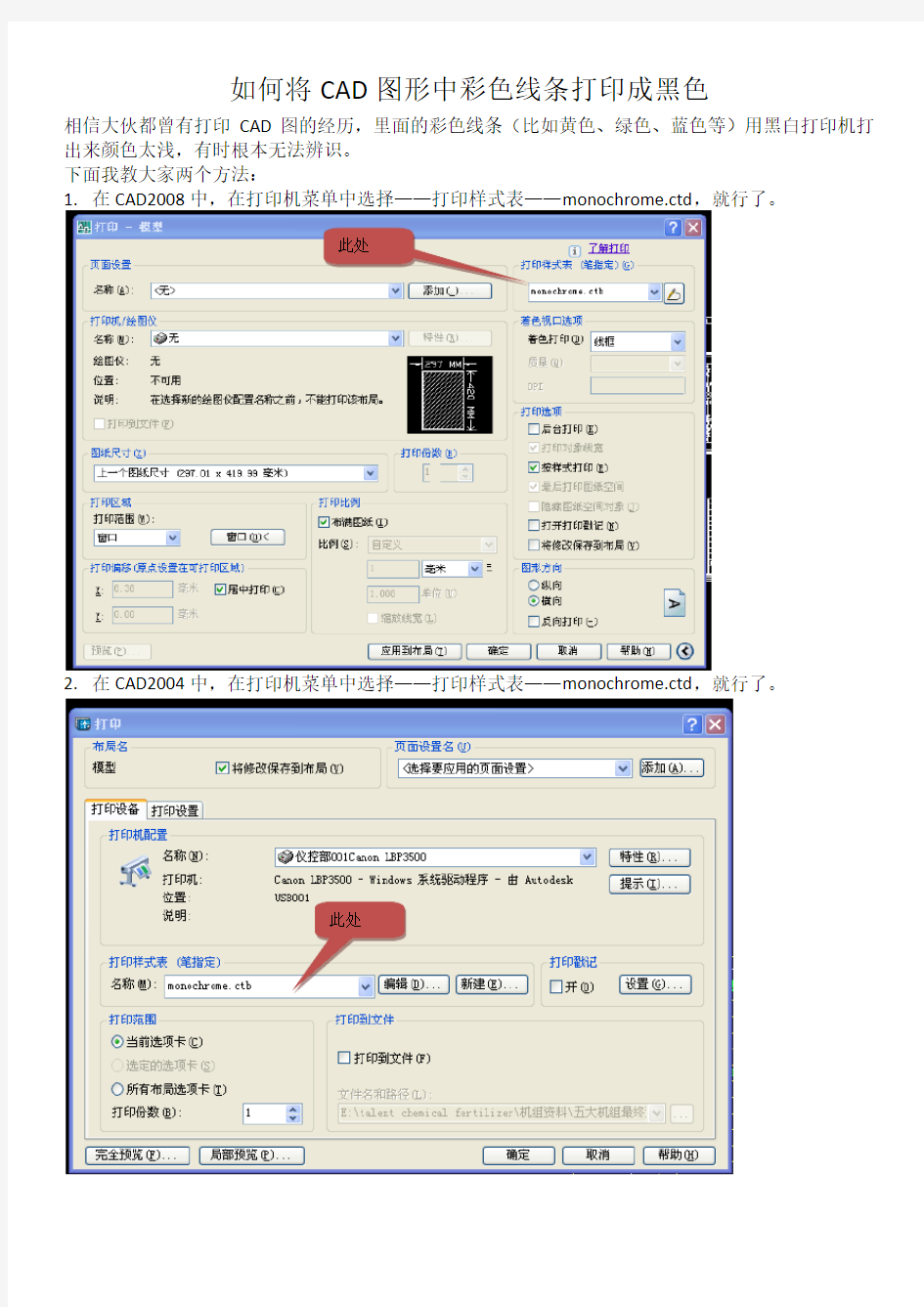
如何将CAD图形中彩色线条打印成黑色
相信大伙都曾有打印CAD图的经历,里面的彩色线条(比如黄色、绿色、蓝色等)用黑白打印机打出来颜色太浅,有时根本无法辨识。
下面我教大家两个方法:
1.在CAD2008中,在打印机菜单中选择——打印样式表——monochrome.ctd,就行了。
此处
2.在CAD2004中,在打印机菜单中选择——打印样式表——monochrome.ctd,就行了。
此处
最新整理cad设置打印图纸大小的方法步骤
c a d设置打印图纸大小的方法步骤 有时候我们图纸已经做好了,但是打印出来之后,比例失调,纸张太大但图纸太小看不清楚啊,或者是不合适放到对应的图框当中。下面学习啦小编把方法都教给大家,一起来学习吧。 c a d设置打印图纸大小的方法 1.作图时必须要按照测量的实际(1:1)的尺寸作图,还要看清楚c a d软件上是设置C M还是M M作为单位,如下图是以M M为单位做的衣柜图纸,作图时就要按照此框架尺寸作图。 2.画一个要打印的纸张尺寸(A0、A3还是A4纸),如要打印A4纸(297m m*210m m)大小的图,填上所要填写的信息内容,如客户、地址、图称、图号等等),一般每个公司都有代表自己公司的图框。 3.通过设置图框的比例值来控制所打印图纸的比例,根据图纸大小制定适当的比例,现在下图的衣柜就比图框大了数倍。 4.通过缩放所画的A4图框来缩放比例,用缩放命令(快捷键为:上s c),然后框选要缩放的A4图框,输入缩放比例值(如20/1),就能够把衣柜外观图放到图框中了。 5.如下图,这样就完成了,打印前可以点击打印预览看
下合不合适。 c a d中打印图纸大小的方法打开C A D图纸以后,点击左上角第四个的打印按钮,进入打印-模型窗口。 打印-模型窗口出现,鼠标点击下拉左边的打印机/绘图仪的名称,选中你所使用的打印机。 鼠标点击下拉左边的图纸尺寸,选中你要打印的图纸类型。 鼠标点击窗口按钮选择要打印的图纸把图纸圈起来,也可以点击打印范围选择图纸,然后点击一下左键,这样图纸就被选中了。 选中后的图纸如下: 选择好图纸以后要点击选中左边下面的居中打印,这样图纸打印出来时就在图纸的中间位置。 点击选择布满图纸,这样图纸打印出来就会布满整张图纸,再选择好图纸所显示的单位。 右边点击选中图纸的方向,横向,纵向取决于图纸的规格大小,然后点击确定即可。 如果你不确定图纸方向,可以点击左下角的预览按钮进行查看。
cad设置图纸尺寸 文档
CAD设置图纸尺寸 根据默认打印机的不同,图纸(幅)的默认大小是不同的,不过可以改变。用CAD制图一般是在模型空间中绘制,然后才转入图纸布局空间出图,因此,绘图时是不需要设 定图纸的大小的,当图绘好之后转入布局出图时,你可以看到一个页面设置对话框, 这时就需要配置打印机和图纸尺寸了,要根据你出图的要求而定,比如有A0、A1、A2、A3、A4、A5等等。图纸尺寸设定之后你还可以根据需要改变,方法是菜单“文件”——“页面设置”,也会弹出一个对话框进行设定。在模型空间中绘图时,可以绘制任 意大小的图(包括银河系),从来不会感到地方小绘不下;如果你非要在布局中绘图也未偿不可,只是要根据你所绘图形的大小进行页面大小的设定,否则你绘感到地方很“窄”! 第一步,点‘打印机图标”,或者按“CTRL+P”进入“打印-模型”界面。 第二步,在“打印机/绘图仪”“名称”旁边的栏里选择你要使用的打印机 第三步,在“图纸尺寸”下面的项目里边选择“A4”。然后,把“图纸方向”,下 面的“横向”点一下。(如果你的图纸为纵向,就点纵向。“图纸方向”的位置:在“打印-模型”里边的右下角有一个按钮,“○>”圆圈里有个大于号的,然后点一下 就出来了) 第四步,把“打印比例”,下面的“布满图纸”前面的方框勾上。 第五步,把“打印偏移”,下面的“居中打印”前面的方框勾上。 第六步,把“打印范围”,下面的“显示”菜单栏拉开,选择“窗口”选项。(显示菜单下有三个选项分别是“窗口”,“图形界限”,“显示”) 第七步,此时“打印-模型”界面会消失,进入绘图界面,把你要打印的图纸区域从右 下角到左上角的方向框选(记住一下只能选一张图纸),会再次进入“打印模型”界面。 第八步,点左下角的“预览”按钮。 第九步,点“鼠标右键”,点“打印”选项。
CAD直接打印蓝图需要的尺寸
Cad转PDF图纸设置尺寸 按比例打印 用DI测量图框是42000*59400 打印比例是1:100 打印出来的图的图框尺寸就是420*594 按1:50打印出来图的图框尺寸840*1188
按1:200打印出来图的图框尺寸210*297 按不同比例打印图框尺寸的计算方法 用测量出的尺寸/比例=图框尺寸。例如42000/100=420、 594000/100=594 比例尺越大图的尺寸越小 转PDF时纸张设置比图框尺寸大10MM,相当于图框四周有5MM白边 Adobe pdf 设置
一、打印样式表 1、选择打印样式表acad.ctb ,monochrome.ctb 。acad.ctb 颜色1-255可以选择彩色的,monochrome.ctb 颜色默认的1-255颜色就是黑。 2、选择acad.ctb ,点设置打印样式表,选中1-255颜色设置颜色“黑”设置“线型”“线宽”“淡显”等选项。 设置颜色一定要选择黑色,如果选择彩色的晒出的图颜色浅,有的颜色会晒不出来。建议选择monchrome.ctb 设置淡显一般设置50左右。设置的数值越小晒出来的图越浅。例如8号颜色设置淡显70%。 选择尺寸
设置线宽如果在CAD里面都设置好了就选择使用对象线宽。可以给单个颜色设置线宽。1号颜色设置线宽0.15;2号颜色设置线宽0.25。根据客户的需要设定。 设置好的打印样式可以另存为打印样式表。例如“道克图文打印.ctb”另存的打印样式表在打印样式表管理器里。打印时可以和CAD文件一起发送。 二、打印机设置 1、选择打印机Adobe pdf 点特性,自定义特性
CAD打印设置汇总
正确实现AutoCAD布局打印过程详解 (2012-01-31 22:54:40) 转载▼ 分类:AutoCAD 标签: autocad 软件 “正确”打印的涵义,除了颜色、线型、线宽等设置正确之外,更重要的是比例设置的正确。关于打印比例有三个要求: 第一,要符合《房屋建筑制图统一标准(GB/T 50001-2010)》中有关比例的要求,采用“常用比例”和“可用比例”; 第二,图形上标明的比例数值要名实相符,标出的比例数值和打印在图纸上的图形的实际比例要一致,禁得起用比例尺验证; 第三,图形上的标注和文字要与比例的数值相符,因为无论采用多大的图纸尺寸和图形比例,最终出现在图纸上的标注和文字的大小都是一致的,这一点在国家标准中规定的非常明确,而不是大大小小形态百出,这就要求正确设置标注和文字的大小。 布局打印优于模型空间打印之处主要在于可以满足同一布局中不同图形的多种打印比例的要求,当然布局使得打印效果更直观。 下面借助Adobe Acrobat这个软件提供的虚拟打印功能逐步讲解布局打印的过程。 因为我们自己的电脑很少连接着真实的打印机,而Adobe Acrobat提供的打印过程与真实的纸质打印是完全相同的,只是最终打印结果是PDF文件。PDF文件的诸多好处此处不赘述。
作为打印前的准备,需要安装Adobe Acrobat(注意不是Adobe Acrobat Reader)5以上版本,并成功注册,否则功能上回受限制。AutoCAD的版本不限,这里不包含2008版以后提供的注释功能。
这是模型空间中完成的两居室平面图,还没有做好尺寸标注和文字说明,因为在标注和文字之前要确定图形的打印比例。确定图形打印比例就是要弄清楚这张图打印在某一尺寸的纸上,需要多大的比例。方法是按下Ctrl+P键,打开打印设置窗口。
如何在cad中制作a尺寸图框
如何在 cad 中制作 a3 尺寸图框 篇一:CAD 使用布局加图框出图步骤 CAD 布局内插入图框步奏 1. 布局内选择“文件” 2. 选择“页面设置管理器” 3. 选择“修改” 4.选择“打印机”,“图纸尺寸”(例如选 A3,和你准备用的图框大小一致),打印比例(统 一为 1:100),“打印样式表”(统一为 MONOCHROMR.CTB) 5.“确定” 6.选择“关闭”,回到布局 7、将公司 A3 标准图框复制粘贴,并调整图框的位置,使其和布局框位置一致 8、在“文件布局”中选“定义视口” 9、框选你要打印的图,并选择“图形的输出比例为 1:10”(输出比例可根据实际情况选,正规出图一般 统一为 1:1),回车,即可。 打印预览效果 篇二:CAD 幅面及图框尺寸 幅面及图框尺寸(mm) 图纸长边加长尺寸(mm) 线宽组(mm) 图线 图框线、标题栏线的宽度(mm) 长仿宋体字高宽关系(mm) 拉丁字母、阿拉伯数字与罗马数字书写规则
绘图所用的比例 篇三:CAD 制作标准图框模板详细方法 CAD 制作标准图框模板(增强属性编辑器) 制作 CAD 图框就是制作一个块文件,里面可以编辑相关文本 1.如下图框 2,功能,值得地方平常是没有显示,双击会弹出增强属性编辑器。 3,标准图框就是一个增强属性编辑器 4,先绘制你想要建立的图框 如下图: 1》 绘制图框,选择线型 (1)线宽标准 (2)线型的选择 实线、尺寸线、剖面线:continuous 点划线:ACADISO10W100 或 Center 虚线: ACADISO02W100 或 Dashed ?可通过格式中的“线型”“全局比例因子”控制 ?所有对象的线型、线宽、颜色等特性都要“By Layer”(3). 设置两种文字样式: 工程字字体: 仿宋_GB2312 数字字母字体:ISOCP.shx 宽度因子: 0.7 字高标准 A4 3.5 A3 3.5 A2 5 A1 5 A0 7 (4). 设置尺寸标注样式快捷键:D 基线间距: 8;超出尺寸线: 2;起点偏移量: 0 箭头大小:和字高一致 圆心标记 :无 箭头大小 标准 A4 3.5 A3 3.5 A2 3.5 A1 5 A0 5 接下来就是创建增强属性编辑器就是一个块的模板,你可以通过增强性编辑器填写定义好的的块的部
CAD图纸空间布局打印
CAD图纸空间布局打印 CAD是应用比较广泛的绘图软件,对广大用户而言,最终的打印出图是必经之路。本文向读者介绍如何在AutoCAD2004中进行图纸打印,并和大家探讨如何进行打印设置并正确出 图。 说明:本文只针对常用的打印选项(不含绘图仪),并尽量补充介绍一些术语,希望能 帮助大家快捷正确的进行设置和打印。 通常我们的绘图是在CAD模型空间里进行的,打印时在图纸空间进行。两者区别何在呢? “模型空间”是绘制图纸的,在图纸空间中进行的是安排图纸的打印输出。可以说,“图纸空间”是为图纸打印输出"量身定做"的,因为很多打印功能在“模型空间”里面基本难以实现。 说到图纸空间,就要引出布局和视口两个概念,因为布局是依赖于图纸空间的。打个粗浅的比喻,如果图纸是产品,那么模型空间就是生产车间,图纸空间就是仓库,产品将从这里输出。而布局就是仓库里的货架,将产品分类设置,视口则是货架格子,将产品安排整齐。 在AutoCAD2004中,可以用布局处理单份或多份图纸。创建一个或者多个不同打印布局后,每个打印布局中能够定义不同视口,各个视口可用不同的打印比例,并能控制其可见性及是否打印。由此可见AutoCAD2004的打印方法更加方便灵活,打印功能更强大。 基本流程 在AutoCAD2004中,打印的基本流程如下: 1.在模型空间中按比例绘制图纸。 2.转入图纸空间,进行布局设置,包括打印设备,纸张等等。 3.在图纸空间的布局内创建视口并调整,安排要输出的图纸,调整合适的比例。 4.移动,放缩以调整布局中图形。 5.打印预览,检查有无错误。如有则返回继续调整。 6.打印出图。 1. 打印设备及打印介质的相关设置 在模型空间绘制图纸,不同的图形线有各自的颜色、线型、线宽、图层等等属性。图形绘制完毕,单击绘图窗口下方的"布局1"标签,(在默认情况下,新建一个图纸文件后,Au
如何打印CAD图纸
如何打印出清楚的CAD图纸点“文件”》“打印(P)”出现打印的对话框: 点“打印设备”菜单项,选择有效的打印机:
关键在这下面这几步:在“打印样式表(笔指定)”“名称(M):”中选一个样式,随意选一个就OK,选第一个(acad.ctb)为例吧,当问你下面这个问题时,选“是(Y)”,因为要用到这个打印样式: 点“是(Y)”后,再点“编辑(D) 出现下面的对话框:
在上面这个窗口中,在按住“SHIT”键的不放,点选“”,向下拖动 “”滑块儿,再点选“”,这一步的目的是把所有颜色都选上。 然后在“”中,颜色选“黑色”,这一步一定要做!尽管“颜色(C):”中是黑色的,但也得把“黑色”的重选一下。 “线宽(W)”要选最细的这个,即0.0500毫米。 然后点: 这样一个好的打印样式就派上用场了。 然后在:选好你要打印用的“图纸尺寸(Z)”, 用“”可以设置“打印区域”,点一下“窗口(O)”,然后在你的CAD图纸上框选就OK了。 最后点击“”就可以成功打印了,至于打印的效果,会比较好的 ^ - ^ 注:打印时,线条颜色变淡的原因是:线条不是黑色的,而是彩色的,而我们用的是不是彩色打印机。 上面的对“打印样式”的修改,就是用来解决这个问题的,挺简单的,但效果要好很多。
CAD怎样去打印黑白图纸? acad.ctb为颜色相关的打印样式 而acad.stb为命名样式的打印样式 如果在建立图层时建立了命名样式,则就没有颜色相关样式。但是你可以用convertpstyles命令转换 注: AutoCAD在2000版中改变了其打印方式,使页面设置及打印设置随着图形一起,保证了图形输出的正确性。 2000版中打印设置可分为三个部分,分别为打印机属性设置、打印样式设置及页面设置。 打印机属性的设置可在文件菜单中的打印机管理中进行,通过它可增打印机及修改当前设置。本站认为,如果你的打印机使用的是Windows系统的打印机,则不必进行打印机设置,而如果打印机或绘图仪只能在AutoCAD中设置(一般指较旧的绘图仪型号),才进行设置。由于2000版中只有打印机的型号、纸张大小及方向才随图形一起保存,如果该图形在其它机器上打开,如果该机器没有同型号打印机,系统会提示未找到打印机而要求重新设置。这样上比较麻烦的。 打印样式设置可在文件菜单中的打印样式管理器中进行。AutoCAD已经提供了几种打印样式,基本能满足要求,它们是: 颜色相关打印样式: acad.ctb:按对象的颜色进行打印 monochrome.ctb:按黑白进行打印 命名的打印样式: acad.stb:按对象的颜色进行打印 monochrome.stb:按黑白进行打印 用户最好不要去更改这几个打印样式,也没有必要去增加新的打印样式。由于AutoCAD在图形中只保存了打印样式的名称,所以利用原有的打印样式最为方便,也可避免图形在其它机器上打开时丢失打印样式的现象。至于颜色相关打印样式和命名打印样式的区别如下: 最简单的说,颜色相关打印样式主要是为了解决旧版本的图形在2000版中能够正常的打印,它和以前版本一样,按照图形的颜色去区分打印。命名打印样式才是2000版中的新格式的打印样式,它非常简单,在打印样式列表中你可以创建多种不同名称的打印样式,然后就可以在图形中的图层管理器中为每个图层选择不同的打印样式。 机械图纸的副代表黑白就可以,所以使用monochrome.ctb或monochrome.stb就可以,没有必要去新建打印样式。 打印对话框与页面设置对话框大致相同,都是为打印做准备,由于使用页面设置后可直接保存页面状态,而打印对话框设置后必须进行打印才能保存设置,所以建议首先使用页面设置以设置页面,然后再进行打印。 打印对话框中除了选择打印机及打印样式外,还可选择纸张的大小、方向、打印比例、页面对中等,并且可以选择打印的图形区域,如果你想打印整张图,推荐使用选择打印图形的范围而不必进行窗选。 虽然2000版的打印设置与以前版本不同,但经过解释,打印的设置显然比以前的版本更加简单。 打印旧版图形时,2000版中有几个向导可导入以前版本的打印样式,但我倒没有怎么去用过,因为我对以前版本的图形就更改了粗线层的线宽就可以正常地打印,而且更改了线宽后,我还可以钭图形直接输出成WMF图形用于制作工艺卡片和验收指导书卡片中的图形(因为有了线宽,可以将图形直接插入其它文件中)。
CAD打印图纸设置尺寸的方法图解步骤
CAD打印图纸设置尺寸的方法图解步骤 图纸的尺寸一般可以在CAD打印的时候自己设置,这时候就需要设置合理。下面是小编带来关于CAD打印图纸如何设置尺寸的内容,希望可以让大家有所收获! CAD打印图纸设置尺寸的方法按照一般步骤开始打印,选择要用的打印机,再点打印机名称右侧的【特性】 选择【图形】-【自定义特性】-再选择右下角【自定义特性】 在尺寸是这里随便选择一个现有的自定义n ,点击下方【自定义纸张尺寸】进入下一步。 如图,图纸单位改为毫米,然后填好图纸的宽和高(和你需要打印图纸的实际大小一致),点击【确定】进入下一步。 点了N个【确定】后会提示修改打印机配置文件,此时选择临时(则这个尺寸的样式只能打印一张图,打下一张时要重新设置),如果选择保存这个文件(则这个样式可以多多张图)。选好后点击【确定】进入下一步 最后回到开始的打印对话框,现在就可以按照正常的步骤打印了。 cad打印图纸放大的方法打开CAD图纸,可以看到,一般的打印方法,都有白边。 打开打印设置,按CTRL+P,如图所示。选择打印机,找到特性。 打开特性选项,如图所示,修改自定义图纸的可打印区域。 可以看到,默认的区域都留有距离,上下左右全部改为0.
然后其他的都保持默认,按下一步,最后确定。设置完毕。 回到图纸空间,按CTRL+P设置打印。选择打印机,居中,满图纸打印,然后纸张选择刚才修改的图纸。窗口打印。 打印结果如图所示,已经没有白边了。如果预留装订线的话,可以另外设置。 看了CAD打印图纸如何设置尺寸的人还看了: 1.cad中怎么打印图纸大小 2.CAD如何通过打印设置图纸大小 3.cad怎么调比例打印图纸 4.cad中如何打印超长图纸 5.cad图纸怎么在参数设置好打印 6.CAD打印图纸怎么设置完整 7.cad打印如何布满图纸
CAD图纸怎么打印出图
CAD图纸怎么打印出图? 用于建筑,机械,电子等领域。CAD图纸非常普遍,下面给大家分享CAD打印图纸的技巧。 机械,电子等领域。CAD图纸非常普遍,下面给大家分享CAD打印图纸的技巧。 1. 打开CAD图纸以后,点击左上角第四个的打印按钮,进入打印-模型窗口 2. 打印-模型窗口出现,鼠标点击下拉左边的打印机/绘图仪的名称,选中你所使用的打印机 3. 鼠标点击下拉左边的图纸尺寸,选中你要打印的图纸类型 4. 鼠标点击窗口按钮选择要打印的图纸吧图纸圈起来,也可以点击打印范围选择图纸,然后点击一下左键,这样图纸就被选中了 5. 选择好图纸以后要点击选中左边下面的居中打印,这样图纸打印出来时在图纸的中间位置 6. 点击选择布满图纸,这样图纸打印出来就会布满整张图纸,在选择好图纸所显示的单位 7. 在右边点击选中图纸的方向,横向,纵向取决于图纸的规格大小,然后点击确定即可 8. 如果你确定图纸方向,可以点击左下角的预览按钮进行查看
9. 查看完图纸以后,直接点击鼠标右键选择打印就可以了,如果不理想可以点击推出重现选择 10. 图纸打印中,等进度完成以后就完成打印了 如果有线条和颜色、线宽等一些需要设置的可以在右上的打印样式表中点击进去进行针对性的设置。
花全开,意味着就要开始凋谢;月全圆,就代表着要开始残缺。人也是一样,到达巅峰之后,接着就是不可避免地要走下坡路。 一生很短,不必追求太多;心房很小,不必装的太满。 “三七开”就是生活的最高境界。 人生三分选择,七分放下 生老病死,爱恨离别,求之不得,人生有许多事情,往往是让人无能为力的。 选择是智者对放弃的诠释,只有量力而行,善于抉择才会拥有更辉煌的成功;放下是智者面对生活的明智选择,只有懂得放下,善于取舍才能事事如鱼得水。 小时候听过一个故事。 火车马上就要开动了,一个人慌张跑过来,却在上车时被门挤掉了一只鞋。 这时火车开动了,这个人立马脱下另一只鞋,用力扔向第一只鞋子掉落的地方。 有人问他为什么这么做,他说: “已经丢掉的鞋子,何必再去留念呢?还不如给捡到的人一双鞋呢。” 人生在世,不过两词:拿得起,放得下。很多人往往只做到了“拿得起”,却忽视了更重要的“放得下”. 鱼和熊掌不可兼得,人生路上不可避免要有所选择,有所放下。 当你为了做出选择而必须放弃一些东西时,请记住,好好享受自己选择的,迅速忘掉自己舍弃的。因为选择后的纠结没有任何作用. 学会选择,懂得放下,才能拥有海阔天空的人生境界。 处世三分糊涂,七分清醒 清醒做事,糊涂做人,是立身处世的救命法宝。 有两个患有癌症的人在一间病房,其中有一个耳朵有些背。 一次医生在病房外谈话,说他们两个人都只有三个月时间了。
CAD批量打印非标准图纸尺寸设置
标准图框的批量打印与设置 正常的图纸尺寸A0、A1、A2、A3、A4按照正常的CAD工具→加载应用程序→找到要加载的批量打印小插件,显示加载成功→输入大写字母BPLOT空格键,然后按照下列步骤操作: 1、找到打印设置,点击进去,点击修改选项,进入第2项操作 2、设置相关选项: 3、修改完成后,点击关闭,进入以下界面:按照步骤操作即可:
非标准图框的批量打印与设置 1、此项内容主要在于设置增加打印设备pdfFactory Pro的图纸尺寸,以增加A2+0.5A2为例,说明增加非标准尺寸的说明。 2、用CAD软件插入一个标准的横向A1+0.5A1(1:1)的图框,测量下此图框的尺寸为1262mmX594mm,然后用DWG To PDF将A1+0.5A1按照标准比例(1:1、1:50、1:100等)转成1:1出图用的PDF,当然此项DWG To PDF需要自己增加设置A1+0.5A1的图纸尺寸,此处不再单独赘述。 3、转成标准1:1出图用的FDF后,同时按住Ctrl+P,选择页面设置→名称→上一次打印,图纸尺寸一定是第2步骤用的图纸尺寸A1+0.5A1
4、然后将打印机/绘图仪调整到pdfFactory Pro,出现下面情况。选择使用自定义图纸尺寸并将其添加到绘图仪配置。详见下图: 5、按照第4步操作后,出现以下页面:
6、点击特性,出现以下截面,按照以下步骤操作 7、当点击上面步骤3(自定义特性)后弹出以下界面:然后点击确定或者差号。
8、按照第7步操作后,出现以下界面,按照以下步骤操作。 9、接着在出现的截面修改以下位置,将图框的图号以及高度和宽度修改下。点击确定即可。
CAD图按比例打印的设置和方法
CAD图严格按比例打印的设置和方法 不管是在打印机上还是在绘图仪上对图纸进行严格的1:1打印都是毫无问题的,严格按图纸标题栏标明的比例打印是设计人员应该养成的好习惯。下面叙述严格按比例打印的方法和设置。 在模型空间绘制完图形后在布局空间(即图纸空间)打印(模型空间和布局空间的切换见窗口左下方的按钮)。为方便打印和与他人交流,可以在模型空间的图框内按比例绘制图形,而在图框外留一份1:1的图形,这样做的目的主要是文字和标注的需要,如果有更好的方法当然可以采用。注意:图框外的图纸边界也需画出(即纸的边界)。 布局打印模板的设置:可以在同一张图纸内设置各种图幅的打印模式,比如A4、A3、A2、A1、A0等。现以纵置A4图幅为例,其他图幅照此办理。 1)在模型空间绘制图纸完成后,鼠标左键点击窗口左下方“模型”按钮右侧的“布局1”按钮切换到布局空间。在“布局1”按钮上单击鼠标右键,在弹出的菜单中选“重命名”,输入“A4”(当然也可以随意输入其他,取决于个人爱好)。 2)在刚建立的“A4” 按钮上单击鼠标右键,在弹出的菜单中选“页面设置管理器”,在弹出的对话框中单击“新建”按钮,在“新页面设置名”中输入“A4-V”(表示A4纵置,也可其他输入),按“确定”后弹出“页面设置”对话框,可以在此设置打印模式,设置完后按“确定”,也可以先不设置,按“取消”回到“页面设置管理器”,不管怎样,要使设置生效,必须将设置变为当前设置,方法是鼠标左键选中“A4-V” 然后按“置为当前”。 3)要修改设置,在“页面设置管理器”对话框内鼠标左键选中“A4-V”然后按“修改”按钮,进入“页面设置”对话框,在“打印机/绘图仪”名称栏内可选实际的打印机/ 绘图仪,也可以选虚拟打印机如PDF打印机。在“图纸尺寸”框内选“A4”,在“打印区域”框内选“布局”,在“图纸偏移”框内输入X:0.0,Y:0.0,在“打印比例”框内选“1:1”,“缩放线宽”不选,“图形方向”选“纵向”,“打印选项”选“按样式打印”和“最后打印图纸空间”,“打印样式表”内选一种打印样式(取决于按线宽打印还是按颜色打印,根据个人的习惯或者公司的规定,如果绘图时不同的图线设置的是线宽,则可选“monochrome.ctb”选项,也可以自己建立打印样式,可按右侧铅笔拖尾巴的“打印样式表编辑器”按钮进行编辑或创建)。 4)打印机的设置以Adobe PDF打印机为例,选定打印机后按右侧的“特性”按钮进入“绘图仪配置编辑器”对话框,按“设备和文档设置”按钮,选“修改标准图纸尺寸(可打印区域)”选项,在下面弹出的框内找到“A4”然后点右侧的“修改”按钮,在弹出的对话框内的“上、下、左、右”内均填入数字“0”,按“下一步”,在“PMP 文件名”框内输入一个名称如“A4-V”,按“确定”,在弹出的对话框内将输入框内末尾的“Adobe PDF.pc3”修改为“A4-V.pc3”,按“完成”。至此,“页面设置”完成。“确定”后回到A4布局窗口。 5)在A4布局窗口内,拖动黑色框的左下角至白色图纸的左下角,使二者重合(必要时可放大后操作),同样使二者右上角重合,见图。 6)鼠标左键选中刚才拖动的黑色框,然后按右键,在弹出的菜单的最下面选“特性”选项,在弹出的窗口内的“标准比例”一项选1:1,关闭对话框。双击图形区域(实际是为了在布局窗口下进入模型空间),然后平移图形及图框,使图框边
CAD教程-如何打印出大小合适的图纸
下面举例子说明如何画出方便打印的CAD图纸。 比如说,我们想画出如下一张CAD图纸(图1-1),并用A4纸打印出来,要保证打印出来的图纸很美观,不会出现像图1-2的这种情况(图框丢失),这里面有很多技巧。 图1-1 图1-2 准备工作:CAD软件,虚拟打印机doPDF v7(它的作用是将CAD图纸文件转换为pdf的格式,方便打印) doPDF v7的网址:https://www.360docs.net/doc/c014854911.html,/soft/1329.html
第一步:(1)先准备一个标准的CAD的A4图框(210x297mm),可以照着机械制图的书上画。 如图1-3所示: 图1-3 (2)打开这个图框 ,如如1-4所示。 图1-4
(3)在模型里面绘制CAD图,,如图1-5所示。注意:先不要标注尺寸,尺寸到后面再标注。 图纸1-5 第二步:(1)选中图框,剪切图框,如图2-1,2-2所示。 图纸2-1
(2)选中布局1,,进入布局1中,如图2-3所示, 图2-4 (3)鼠标移动到布局1上,在布局1上单击鼠标右键,在弹出的对话框中选择页面设置管 理器(G)。 将弹出如图2-5所示的对话框,
(4)选择修改(M),弹出如图2-6的对话框: 图2-6 上图中主要修改以上画红圈的两项,其他的不用改。 名称(M)选择我们之前安装的虚拟打印机doPDF v7,图纸尺寸(Z)选择A4 Rotated。如 图2-7所示,
图2-7 (5)点击上图中的确定选项,再点击页面管理器中的关闭选项,如图2-8所示, 图2-8 (6)删除上图中间的实线框,如图2-9所示,
CAD图纸比例如何设定
CAD图纸比例如何设定 用视口。好处如下: 1、可以把不同比例的图打印在一张纸。比如有两个图,一个是1:100,一个是1:50,这时就可以通过视口设置,把这两个图同时打印在一张纸上。 2、随意设定纸张和比例。在设置视口时,选定好纸张(比如A3),然后就可以直接指定或缩放比例,直到自己满意为止。比如我们想把一张图打印到A3纸上,设定比例为1:50,发现图太大,不能在A3纸上完全显示,这时我们就可以调整到1:60或1:70或1:100或……。如果有两个图要放在一张A3纸上,也可以分别调整比例,比如把两个比例为1:50和1:100的图调整为1:70和1:300。 3、不会修改原始图。可以只修改视口里面显示的图,而不会影响到原始图,这样在另一个视口调用原始图就可以直接调用,不用改来改去。甚至可以把一个图同时按1:100和1:300的比例同时打印在一张纸上。 4、批量打印。只要在视口设定好不同的纸张和不同的比例,可以一次性打印出来。 呵呵。不错吧。具体使用方法在CAD的“帮助”里搜索“视口”就可以找到了。说起来复杂,实际用起来很简单。 cad在画图前怎样确定比列尺 图纸上标注的比例是图纸的输出比例,代表1毫米的打印长度等于多少毫米的实际长度。 CAD中的图纸输出比例,可以按如下等式计算: 模型空间下打印时,图纸输出比例=作图比例x打印比例; 布局空间下打印时,图纸输出比例=作图比例x布局视口比例x打印比例; 可参考: https://www.360docs.net/doc/c014854911.html,/question/38984340.html https://www.360docs.net/doc/c014854911.html,/question/38633358.html CAD在同一张纸印不同比例怎么搞的? 方法是在布局空间里创建图框和视口,然后调整视口的显示比例,具体操作如下: (1)、先在模型空间上画图; (2)、转到布局空间,命令PS,然后在布局空间上画图框,按1:1的比例画,单位为毫米; (3)、如果无需创建多个视图的话,可以跳过本步骤。新建图层,命令MV,在新图层上新建窗口,可建多个窗口,这些窗口可以随意移动、删除、拉伸等等(关闭图层可以隐藏窗口边框); (4)、命令MS,是在布局空间打开模型空间(非常重要),坐标变成模型空间的坐标,选中要调整打印比例的窗口,输入Z,**XP,**就是比例数,用PAN命令可调整该窗口显示的内容、图形的位置。其他窗口的打印比例设置与次类似,不同窗口的显示比例可以不同,显示内容也可以自己指定; (5)、命令PS,转回布局空间(非常重要),开始打印,打印比例按1:1设置;则可输出需要比例的图纸,而且同一张图纸各窗口的比例可以不同,而图框的尺寸是固定的。
cad怎么调比例打印图纸
cad怎么调比例打印图纸 篇一:CAD图按比例打印的设置和方法 CAD图严格按比例打印的设置和方法不管是在打印机上还是在绘图仪上对图纸进行严格的1:1打印都是毫无问题的,严格按图纸标题栏标明的比例打印是人员应该养成的好习惯。下面叙述严格按比例打印的方法和设置。在模型空间绘制完图形后在布局空间(即图纸空间)打印(模型空间和布局空间的切换见窗口左下方的按钮)。为方便打印和与他人交流,可以在模型空间的图框内按比例绘制图形,而在图框外留一份1:1的图形,这样做的目的主要是文字和标注的需要,如果有更好的方法当然可以采用。注意:图框外的图纸边界也需画出(即纸的边界)。布局打印模板的设置:可以在同一张图纸内设置各种图幅的打印模式,比如A4、A3、A2、A1、A0等。现以纵置A4图幅为例,其他图幅照此办理。 1)在模型空间绘制图纸完成后,鼠标左键点击窗口左下方“模型”按钮右侧的“布局1”按钮切换到布局空间。在“布局1”按钮上单击鼠标右键,在弹出的菜单中选“重命名”,输入“A4”(当然也可以随意输入其他,取决于个人爱好)。 2)在刚建立的“A4” 按钮上单击鼠标右键,在弹出的菜单中选“页面设置管理器”,在弹出的对话框中单击“新建”按钮,在“新页面设置名”中输入“A4-V”(表示A4纵置,也可其他输入),按“确定”后弹出“页面设置”对话框,可以在此设置打印模式,设置完后按“确定”,也可以先不设置,按“取消”回到“页面设置管理器”,不管怎样,要使设置生效,必须将设置变为当前设置,方法是鼠标左键选中“A4-V”然后按“置为当前”。3)要修改设置,在“页面设置管理器”对话框内鼠标左键选中“A4-V”然后按“修改”按钮,进入“页面设置”对话框,在“打印机/绘图仪”名称栏内可选实际的打印机/绘图仪,也可以选虚拟打印机如PDF打印机。在“图纸尺寸”框内选“A4”,在“打印区域”框内选“布局”,在“图纸偏移”框内输入X:0.0,Y:0.0,在“打印比例”框内选“1:1”,“缩放线宽”不选,“图形方向”选“纵向”,“打印选项”选“按样式打印”和“最后打印图纸空间”,“打印样式表”内选一种打印样式(取决于按线宽打印还是按颜色打印,根据个人的习惯或者公司的规定,如果绘图时不同的图线设置的是线宽,则可选“monochrome.ctb”选项,也可以自己建立打印样式,可按右侧铅笔拖尾巴的“打印样式表编辑器”按钮进行编辑或创建)。 4)打印机的设置以Adobe PDF
CAD打印比例,绘图比例和注释全局比例
Cad中的打印比例,绘图比例和注释全局比例 这两天天天琢磨出图纸的事。Cad中的打印比例,绘图比例和注释全局比例的问题,怎样设置才能合适的表达大小不一的零件?他们到底是和图纸上标注的比例有什么关系?同一条线段在不同的设置下自动标注的尺寸会怎样变化?他们的变化对字体和线宽有什么样的影响? 如上图同一条线段,在不同的标准格式如下(线宽设置相同,字高度都是3.5):第一个尺寸是测量因子为1,标注全局因子为2; 第二个尺寸测量因子为2,标注全局因子为2; 第三个尺寸测量因子为1,标注全局因子为1 可见: 1、测量因子影响的是标准尺寸的大小, 2、标注全局因子影响的是字体和箭头的大小, 3、他们的变化对线宽是没有影响的。 关于他们对字体的大小的影响: 打印比例和标注全局因子对打印出来的蓝图的字体会有影响。 比如说同样一个电子图我们将他分别打印在A0和A1的图纸上时,会得到看起来不一样大的字,线宽,箭头的大小也会不一样大小【电子图中设置的同一种字体,不同的图纸上(不同的打印比例)会大小不一,有待于进一步的实验】。换句话说,为了要得到国标里规定大小的字,我们需要根据不同的图纸大小,不同的零件尺寸进行设计字体大小。 相关资料:
AUTOCAD 1.绘图比例 我们习惯称AutoCAD为1:1绘图,这1:1应该算是比例的概念,但实际上AutoCAD没有什么1:n绘图的说法。我们也先别说输入100就是100mm,严格来说,我们输入的是100个图形单位,因为我们使用的是公制,公制的1个图形单位在AutoCAD中便是1mm。绘图就是按设定的图形单位,按实物实际绘图,1m长度的线你就输入1000,而不要因为图纸比例是1:100就输入1000/100=10。这样,AutoCAD绘图实际是没有绘图比例这个概念的。 2、打印比例 实际工程中不可能实物多大就画多大的图纸,也就是说电脑内的AutoCAD图形文件它还不是图纸,而仅仅是个图形电子文件,要把它变成实实在在的物理图纸就需要1:n打印出图。1:100打印,就是把100mm长的一条线打印成1mm 长,换句话说,如果电子文件上1000mm长的线通过打印,到图纸上是20mm 的话,那就叫做1:50打印出图(1000/20=50)。 正因为这样,用AutoCAD绘图,我们最好把图纸比例理解为打印出图比例更为贴切。 3、实物没有比例,非实物才有比例 既然AutoCAD是实物多大就画多大,那实物实际就没有比例。 可是,非实物性图纸信息,如文字、尺寸标注、符号性图形。原本是没有什么比例之说的,AutoCAD中反倒有比例了,为什么?因为,电子文件打印成物理图纸时用1:n缩放打印,图上所有对象一视同仁都得缩放。这样,物理图纸上5mm高的文字,当打印比例为1:100时,在AutoCAD电子文件上就非要设成500mm,以便500/100=5。也即,在绘图过程中,非实物性内容必须要考虑图纸比例。 这里引出一个概念:因为要缩小n倍打印,原本无比例的对象要预先放大n倍。 订正: 上面关于单位有错误概念,应该是dwg文件只有图形单位,不存在什么公制是一个图形单位=1毫米,所有毫米、米、英寸这些单位都是打印时设置的,也即:单位是打印出来的,没打印前,只是图形单位。 4、尺寸标注样式中的比例 尺寸标注全局比例因子,即系统变量DIMSCALE 测量单位比例因子,即系统变量DIMLFAC 分数高度比例因子,即系统变量DIMTFAC 先讲测量单位比例因子,
cad图纸尺寸标准
表1图纸幅面及图框格式尺寸 幅面代号A0 A1 A2 A3 A4 B×L 841×1189 594×841 420×594 297×420 210×297 a 25 c 10 5 e 20 10 2)标题栏和明细表(GB/T 10609.1 –1989) 每张图纸上都必须画出标题栏,装配图有明细表。标题栏按图1所示绘制和填写,明细表按图2所示绘制和填写。 图1 标题栏 图2 明细表 2、字体(GB/T 14691—1993) (1)书写字体必须做到:字体工整、笔画清楚、间隔均匀,排列整齐。 (2)字体的号数,即字体高度h,其公称尺寸系列为:1.8,2.5,3.5,5,7,10,14,20mm。 (3)汉字应写成长仿宋体字,并采用国家正式公布推行的简化字。汉字的高度h不应小于3.5mm,其字宽一般为h/(约0.7h)。 (4)汉字书写的要点在于横平竖直,注意起落,结构均匀,填满方格。 (5)字母和数字分为A型和B型。A型字体的笔画宽度d为字高(h)的1/14,B型字体笔画宽度为字高的1/10。在同一图样上只允许选用一种型式的字体。字母和数字可写成斜体或直体,但全图要统一。斜体字字头向右倾斜,与水平基准线成75°。 3、图线 1)基本线型 根据国标GB/T 17450-1998《技术制图图线》,在机械制图中常用的线型有实线、虚线、点画线、双点画线、波浪线、双折线等(见表2)。 表2基本线型及应用
2)图线的宽度 图线的宽度d应根据图形的大小和复杂程度,在下列数系中选择:0.18,0.25,0.35,0.5,0.7,1,1.4,2mm。 在机械图样上,图线一般只有两种宽度,分别称为粗线和细线,其宽度之比为2:1。在通常情况下,粗线的宽度采用0.5或0.7 mm,细线的宽度采用0.25或0.35 mm。 在同一图样中,同类图线的宽度应一致。 4.比例 表3 常用比例 原值比例1:1 缩小比例(1:1.5)1:2 (1:2.5)(1:3)(1:4)1:5 1:101:2×10n (1:2.5×10n)(1:3×10n)(1:4×10n)1:5×10n (1:6×10n) 放大比例2:1 (2.5:1)(4:1)5:11×10n:1 2×10n:1 (2.5×10n:1)(4×10n:1)5×10n:1 注:n为正整数。 二、计算机绘图(AutoCAD) 为了提高绘图效率,可定制用户样板文件,这样在以后开始新文件时,通过使用这个样板就可以省去大量的重复设置和绘图操作。 一般图层、线型和字体可作如下设置: 1.图层设置 用LAYER命令按表3设定图层,赋予图层颜色、线型、线宽和其他需要设定的参数。 表3 图层设置 图层名描述线型颜色线宽 01粗实线粗实线,剖切面的粗剖切线continuous 绿色0.5 02细实线细实线,细波浪线,细折断线continuous 白色0.25
关于CAD画图、图纸和打印比例
关于CAD画图、图纸和打印比例 1.你知道你用CAD画出的图打印出来会是多大吗? 2.你知道你图中标注文字打印出来字高是多少mm吗? 3.你能确定你画的1:100的图打印出来比例确实是1:100吗? 这个问题乍一看似乎简单,研究起来却让人越来越糊涂。 对于这个问题在我几年的CAD工作中总结出一些经验,现在来和大家分享一下。 我们需要解决的问题: 1. 无论图纸大小,比例大小,我们要保证打印出来的文字是确定的大小。(例如标注文字高度是3mm) 2. 如果要按照比例出图,那出图的比例是准确的。(例如1:100的图上代表实际尺寸1000mm的线长度正好是10mm) 为了解决这两个问题,我们需要知道三个概念。 一.画图比例:即我们要画代表实际尺寸1000mm的一条线我们就在电脑上画长1000的线。这就是1:1的画图法。1:1画图法也是我们首选。 二.图纸比例:即我们标在图名旁边的1:100,表示图上1毫米代表实际100mm。 三.打印比例:即我们将电脑上的长42000×宽29700的一个图框包括里面的图打印在一张 420mm×297mm的A3号图纸上,那我们说我们的打印比例是1:100。 为了搞清楚这三个概念之间的关系,我们要把握住一个关键,那就是: “!!!!图纸大小!!!!” 很显然,你如果不知道你要将图打在多大的纸上,或者不知道你要打印的这张纸的尺寸,你怎么能知道你打出来的图多大?又怎么知道图上的字多大?对不对? A4图纸的尺寸是210mm×297mm,我们一定要熟记这个数。因为通过它可以知道其他图纸的尺寸,如果以后忘了,可以找一张A4纸用尺量一下。 A3纸是A4纸的两倍大,即:420mm×297mm。A2纸是A3纸的两倍大,即420mm×594mm。 下面我们来分析上面三个概念之间的关系,通过他们之间的关系,解决我们的前面提到的两个需要解决的问题。 首先举个例子来证明三个比例之间的关系。 例:一张建筑标准层平面图,图纸比例1:100,建筑物大约45m长×15m宽。
打印CAD的图纸该如何设置
打印CAD的图纸该如何设置 篇一:CAD图纸打印设置和操作的步骤bbs CAD图纸打印设置和操作的步骤 【资料作者】:mingm 【资料日期】:2010.8 【资料语言】:中文 【资料格式】:DOC 【资料目录和简介】:CAD图纸打印!在文件里找到“页面设置管理器”——点一下,出现一个对话框——点新建,确定——选择打印机型号(是你电脑使用的打印机)——选择图纸大小——在“打印区域”里“打印范围”的显示改为“窗口”——这时就返回你的图纸桌面上了——用鼠标(在扑捉开启的情况),点你图纸边框的左上角(注意:你绘制的图形必须先设定一个矩形边框),然后拉倒右下角——返回到了设置——将图形方向按你的图纸设定的(或纵向或横向)——将图纸设置“居中”——看“打印”比例一栏的比例数字(这个数字是在虚的框里,要记住这个数字)——将“布满图纸”的“√”号一点,“√”就没了——将原来的比例数字改为接近原来的比例数字的整数——预览——合适了,确定;不合适,再调整比例,直至满意为止——置于当前——关闭。 篇二:CAD图纸怎么打印出图 CAD图纸怎么打印出图? 用于建筑,机械,电子等领域。CAD图纸非常普遍,下面给大家分享CAD 打印图纸的技巧。 机械,电子等领域。CAD图纸非常普遍,下面给大家分享CAD打印图纸的技巧。 1. 打开CAD图纸以后,点击左上角第四个的打印按钮,进入打印-模型窗口 2. 打印-模型窗口出现,鼠标点击下拉左边的打印机/绘图仪的名称,选中你所使用的打印机 3. 鼠标点击下拉左边的图纸尺寸,选中你要打印的图纸类型 4. 鼠标点击窗口按钮选择要打印的图纸吧图纸圈起来,也可以点击打印范围选择图纸,然后点击一下左键,这样图纸就被选中了 5. 选择好图纸以后要点击选中左边下面的居中打印,这样图纸打印出来时在图纸的中间位置 6. 点击选择布满图纸,这样图纸打印出来就会布满整张图纸,在选择好图纸所显示的单位 7. 在右边点击选中图纸的方向,横向,纵向取决于图纸的规格大小,然后点击确定即可 8. 如果你确定图纸方向,可以点击左下角的预览按钮进行查看 9. 查看完图纸以后,直接点击鼠标右键选择打印就可以了,如果不理想可以点击推出重现选择 10. 图纸打印中,等进度完成以后就完成打印了 如果有线条和颜色、线宽等一些需要设置的可以在右上的打印样式表中点击进去进行针对性的设置。 篇三:如何打印CAD图纸 如何打印出清楚的CAD图纸
